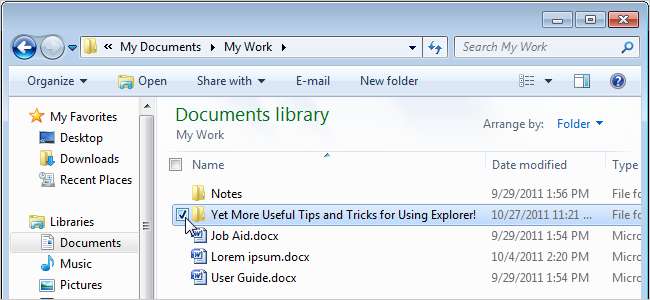
Раніше ми опублікували список корисні поради та підказки для отримання максимальної віддачі від Провідника Windows 7 . Ось декілька додаткових порад, які допоможуть підвищити вашу продуктивність при використанні Провідника.
Легко перезапустіть Провідник Windows у Windows 7
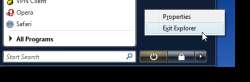 Як правило, коли ви хочете протестувати плагін оболонки Explorer або зламати реєстр, вам доведеться вийти з системи та увійти знову, перш ніж це запрацює. Швидше вбити процес explorer.exe у диспетчері завдань, а потім перезапустити його. Наступна стаття показує простий шлях до цього.
Як правило, коли ви хочете протестувати плагін оболонки Explorer або зламати реєстр, вам доведеться вийти з системи та увійти знову, перш ніж це запрацює. Швидше вбити процес explorer.exe у диспетчері завдань, а потім перезапустити його. Наступна стаття показує простий шлях до цього.
Прихований трюк для закриття Провідника Windows в Windows 7 або Vista
Перегляньте повний шлях до папки або файлу та скопіюйте його в Windows 7
Якщо ви нещодавно почали використовувати Windows 7, ви помітите, що шлях в адресному рядку більше не відображається традиційним способом (наприклад, C: \ Users \ Lori \ Documents). Тепер він відображається, як показано на наступному зображенні.
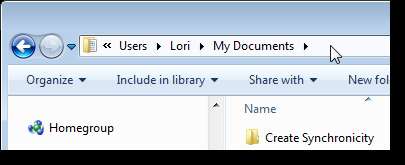
Щоб переглянути класичний повний шлях, просто клацніть порожню частину адресного рядка. Класичний повний шлях відображається виділеним.
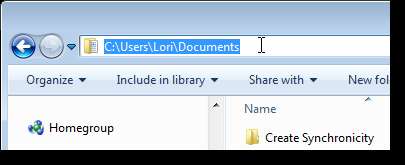
Ви можете легко скопіювати шлях, клацнувши правою кнопкою миші будь-яку частину адреси та вибравши Копіювати адресу або Копіювати адресу як текст у контекстному меню. Параметр Копіювати адресу оптимізований для копіювання та вставки папок у Провіднику Windows. Параметр Копіювати адресу як текст корисний, якщо ви плануєте вставити повний шлях у документ.
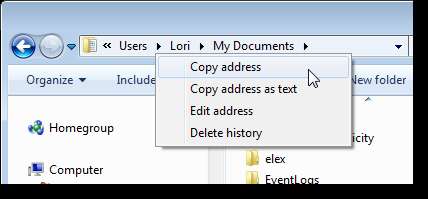
У наступній статті показано, як легко скопіювати шлях до окремого файлу. Це особливо корисно, якщо ви хочете завантажити файл на веб-сайт або відкрити файл у програмі без необхідності вручну переглядати розташування у діалоговому вікні Відкрити.
Скопіюйте шлях до файлу в буфер обміну в Windows 7 або Vista
Як приховати / видалити / налаштувати бібліотеки на панелі навігації Провідника Windows
Бібліотеки - це нова функція в Windows 7, яка дозволяє керувати файлами з декількох місць в одному місці. У Провіднику Windows відображаються чотири бібліотеки за замовчуванням: Документи, Музика, Малюнки та Відео. Якщо ви не використовуєте всі ці бібліотеки, ви можете видалити окремі бібліотеки та легко відновити їх пізніше. Ви також можете згорнути список бібліотек, якщо хочете, щоб вони все ще були доступними, але тимчасово не доступними.
Щоб приховати окрему бібліотеку, клацніть правою кнопкою миші на бібліотеці, яку потрібно сховати, на навігаційній панелі та виберіть у спливаючому меню пункт Не показувати на навігаційній панелі.
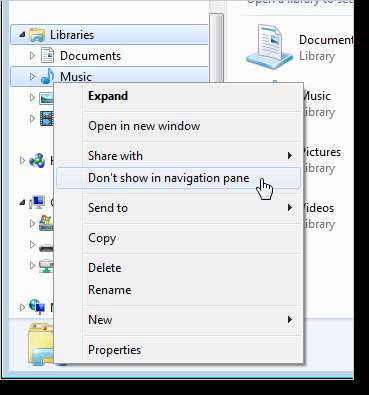
Вибрану бібліотеку видалено зі списку Бібліотеки на панелі навігації, але її все ще можна вибрати на правій панелі. Щоб повернути його назад до списку панелі навігації, клацніть правою кнопкою миші бібліотеку на правій панелі та виберіть Показати на панелі навігації.
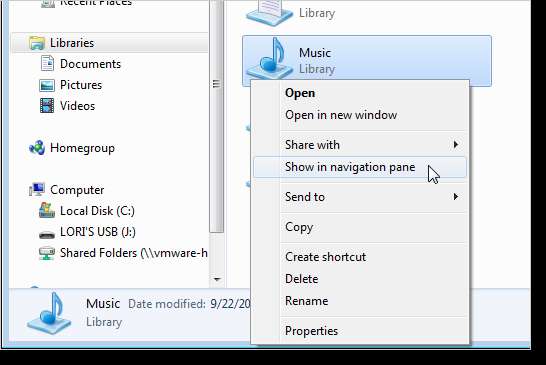
Приховування окремих бібліотек - це не те саме, що їх видалення. Якщо ви випадково або навмисно видалите бібліотеку за замовчуванням, ви можете легко повернути її назад. Клацніть правою кнопкою миші на посилання "Бібліотеки" на навігаційній панелі та виберіть "Відновити бібліотеки за замовчуванням" у контекстному меню.
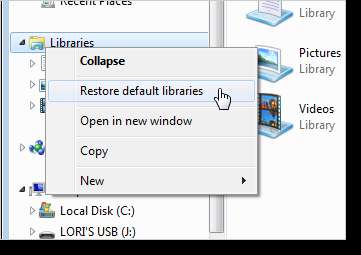
Якщо ви не хочете приховувати або видаляти будь-які бібліотеки, але тимчасово не хочете їх видаляти, можна згорнути список. Для цього клацніть правою кнопкою миші на посилання Бібліотеки та виберіть Згорнути зі спливаючого меню. Ви також можете клацнути стрілку ліворуч від посилання Бібліотеки, щоб згортати та розширювати список бібліотек.
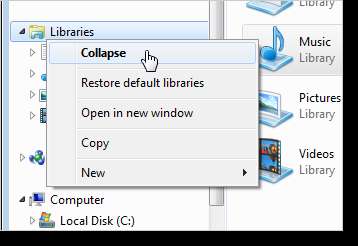
Якщо ви виявили, що вам дійсно не подобається функція «Бібліотеки» в Windows 7, ви можете легко видалити посилання на посилання «Бібліотеки» на панелі навігації в Провіднику Windows, використовуючи систему реєстру, описану в наступній статті. Однак ми рекомендуємо вам прочитати нашу посібник із розуміння функції Бібліотеки в Windows 7 перед тим, як вимкнути бібліотеки, оскільки наступний злом реєстру не просто приховує бібліотеки. Він також вимикає розширення оболонки, тому ви взагалі не можете отримати доступ до бібліотек.
Як увімкнути або вимкнути функцію бібліотек у Windows 7
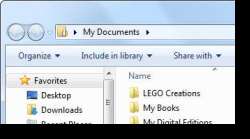 Встановіть папку запуску Провідника Windows
Встановіть папку запуску Провідника Windows
Коли ви відкриваєте Провідник Windows у Windows 7, він за промовчанням переглядає бібліотеки. Однак вам може знадобитися, щоб Explorer за замовчуванням відкрив іншу папку, яку ви використовуєте частіше. У наступній статті показано, як змінити цільовий шлях, доступний під час відкриття Провідника.
Встановіть папку запуску провідника Windows у Windows 7
Показати рядок меню в Провіднику Windows
За замовчуванням у Windows 7 рядок меню у Провіднику Windows прихований, оскільки більшість функцій, доступних у рядку меню, доступні в інших елементах керування. Однак рядок меню все ще доступний, якщо саме цим ви віддаєте перевагу.
Ви можете тимчасово або постійно відображати рядок меню в Провіднику. Щоб тимчасово показати його, натисніть клавішу Alt. Після вибору в одному з меню рядок меню зникає. Щоб відображати рядок меню постійно, щоб він не зник після вибору параметра, натисніть кнопку «Пуск», введіть «Параметри папки» у полі пошуку та натисніть клавішу Enter або клацніть на посилання «Параметри папки».
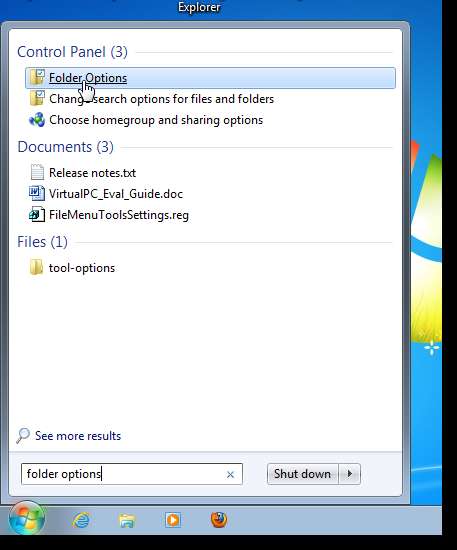
У діалоговому вікні Перегляд клацніть на вкладку Вид і встановіть прапорець Завжди показувати меню у списку Додаткові налаштування, щоб у полі було позначка. Клацніть OK.
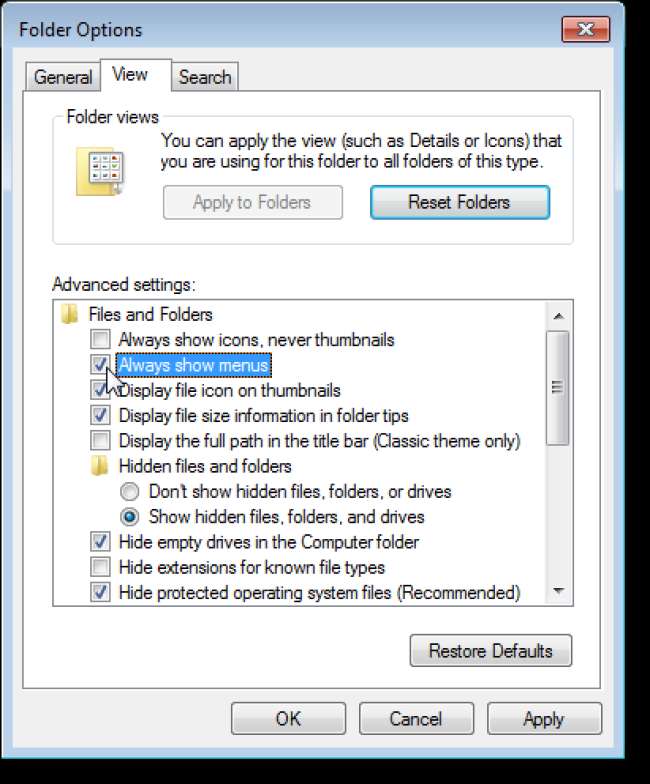
Тепер стандартний рядок меню завжди буде доступний у Провіднику Windows.
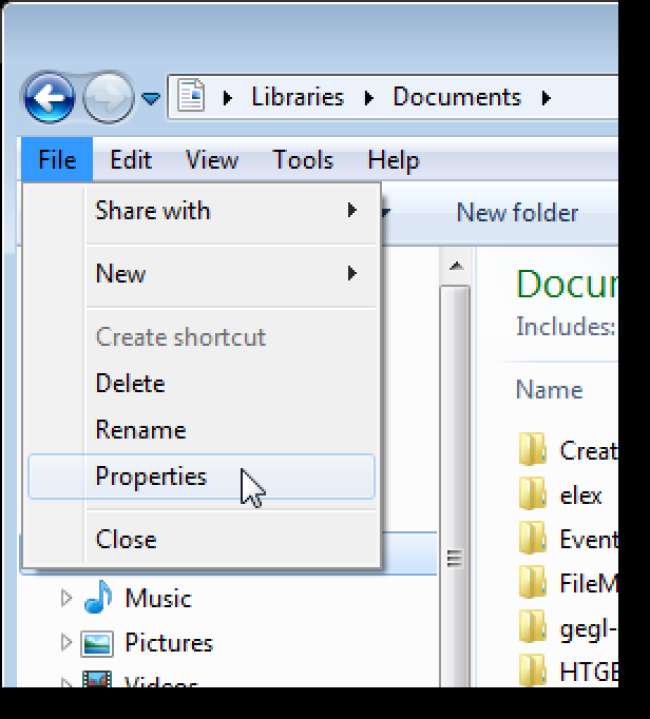
Показати / сховати літери диска в Провіднику
За замовчуванням відображаються літери для дисків у Провіднику Windows. Наприклад, основним вашим жорстким диском Windows 7, швидше за все, є C :, вашим DVD-приводом може бути D: а інші диски та розділи та знімні носії, такі як флеш-накопичувачі USB, мають свої букви.
Якщо ви можете визначити, який це диск, за назвою тома кожного диска та / або типом носія, і ви не хочете бачити букви диска в Провіднику, ви можете їх приховати.
Натисніть кнопку «Пуск», введіть «параметри папки» у поле пошуку та натисніть клавішу Enter або клацніть на посилання «Параметри папки».
Відобразиться діалогове вікно Параметри папки. Щоб приховати літери диска на правій панелі в Провіднику Windows, клацніть вкладку Вид і встановіть прапорець Показати літери диска, щоб у полі НЕ було позначки. Щоб знову показати літери, просто встановіть прапорець, щоб у ньому була галочка.
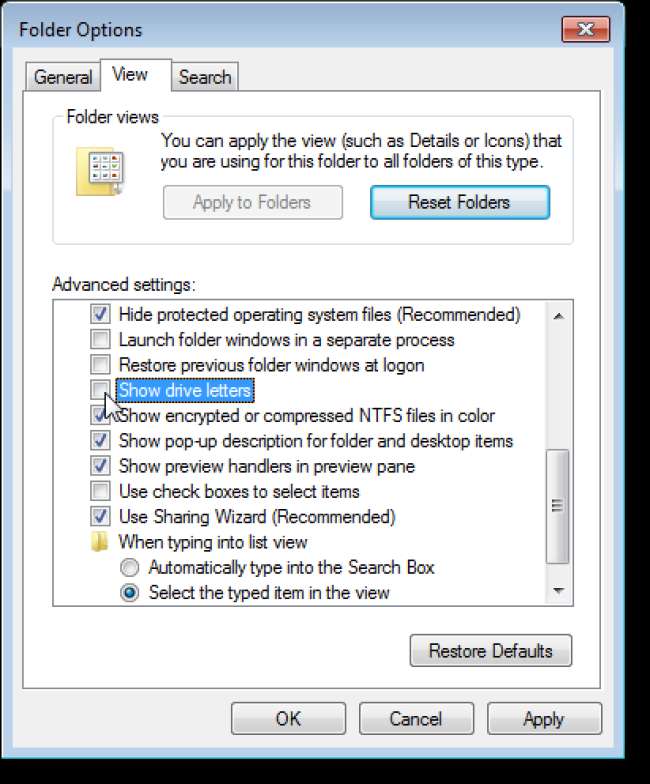
Коли ви приховуєте літери диска в Провіднику Windows, вони приховані на правій панелі, але вони все одно відображаються у списку Комп’ютер на панелі навігації, як показано нижче.
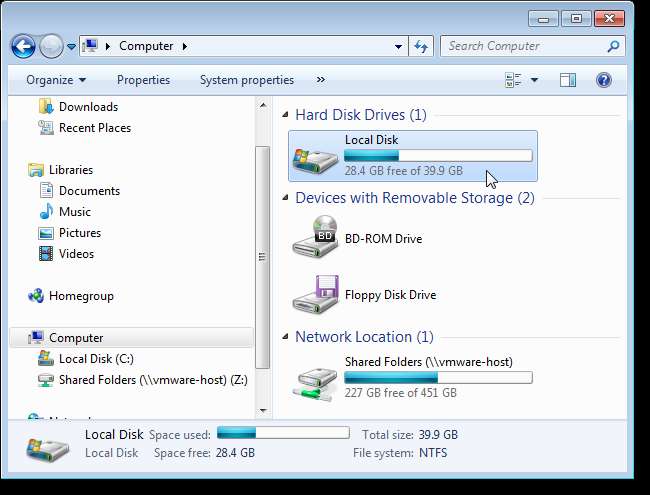
Сховати порожні диски
Якщо у вас є порожні накопичувачі, які ви хочете відображати сірим кольором, тому їх неможливо вибрати у Провіднику Windows, натисніть кнопку Пуск, введіть “Параметри папки” у поле пошуку та натисніть Enter або клацніть на посилання Параметри папки. На вкладці Вид встановіть прапорець Сховати порожні накопичувачі в папці Комп’ютер, щоб у полі стояла галочка.
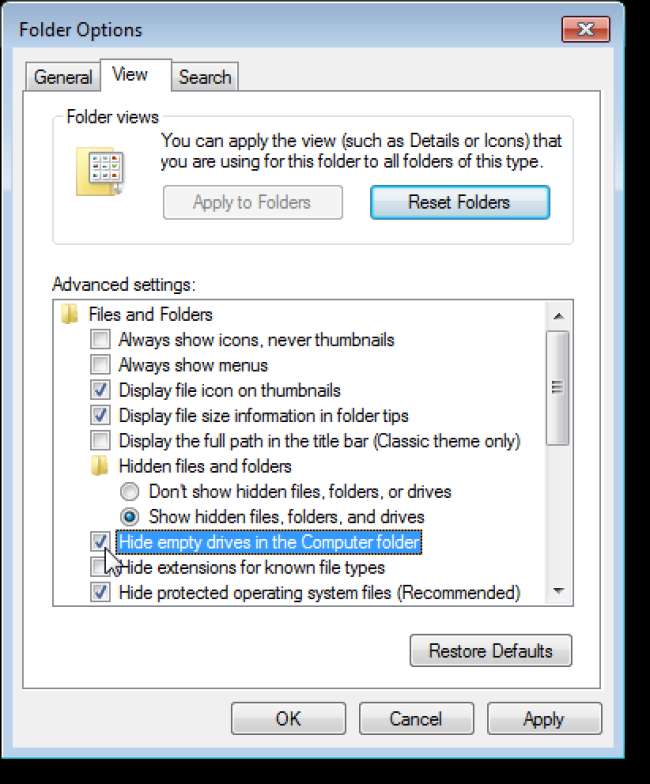
Якщо ви не просто хочете вимкнути порожні диски, їх можна повністю приховати, щоб вони взагалі не були видимими. У наступній статті описано злом реєстру, який дозволяє вам це зробити.
Сховати накопичувачі з комп'ютера в Windows 7 або Vista
Використовуйте прапорці в Провіднику Windows, щоб вибрати файли
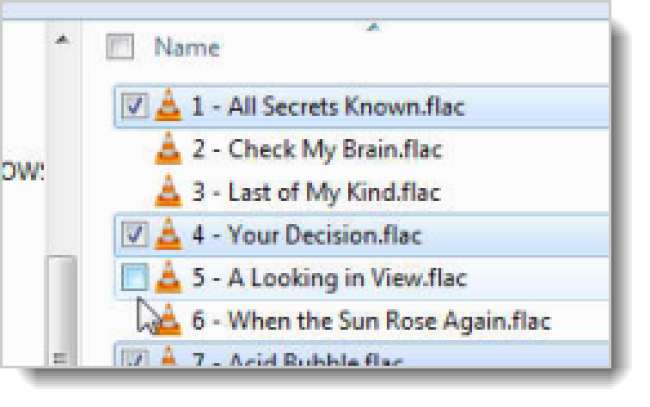 Напевно, ви звикли до стандартного способу виділення декількох файлів або папок у Провіднику Windows, утримуючи клавішу Shift (суцільний вибір) або клавішу Ctrl (не суміжний вибір), натискаючи на файли чи папки. Однак Windows 7 представила простіший спосіб вибору декількох файлів і папок. Ви можете відобразити прапорець біля кожного файлу та папки. Клацнувши прапорець поруч із елементом, цей елемент буде вибрано. У наступній статті показано, як увімкнути цю функцію.
Напевно, ви звикли до стандартного способу виділення декількох файлів або папок у Провіднику Windows, утримуючи клавішу Shift (суцільний вибір) або клавішу Ctrl (не суміжний вибір), натискаючи на файли чи папки. Однак Windows 7 представила простіший спосіб вибору декількох файлів і папок. Ви можете відобразити прапорець біля кожного файлу та папки. Клацнувши прапорець поруч із елементом, цей елемент буде вибрано. У наступній статті показано, як увімкнути цю функцію.
Як увімкнути прапорці для елементів у Windows 7
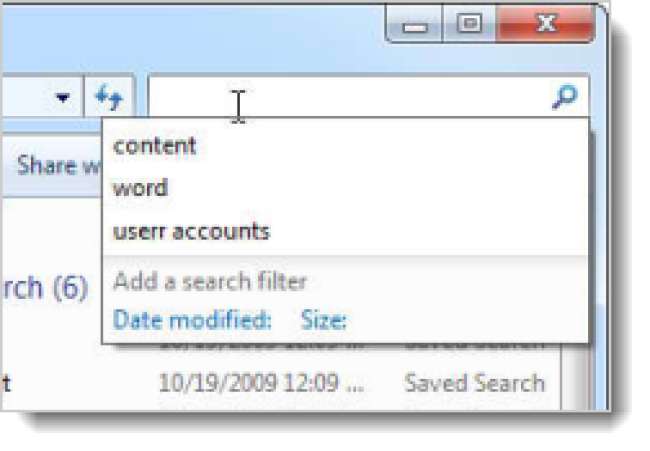 Захистіть конфіденційність ваших пошукових запитів у Explorer
Захистіть конфіденційність ваших пошукових запитів у Explorer
За замовчуванням функція пошуку в Windows 7 зберігає останні три останні пошукові запити. Якщо вас це дратує або ви користуєтесь комп’ютером і не хочете, щоб інші користувачі бачили, що ви шукали, ви можете вимкнути це за допомогою редактора групової політики. Наступна стаття пояснює, як це зробити.
ПРИМІТКА: Редактор групової політики недоступний у домашній та початковій версіях Windows 7.
Швидка порада: вимкніть відображення історії пошуку в Windows 7
Додайте вкладки до Провідника Windows у Windows 7
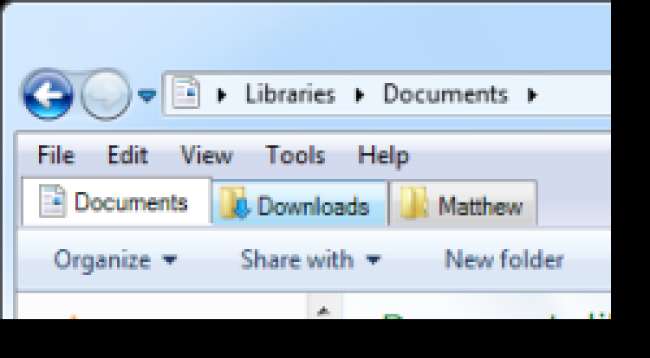 Якщо ви хочете одночасно відкрити кілька місць у Провіднику Windows, ви повинні відкрити кілька вікон. Якщо ви втомилися мати справу із занадто багатьма окремими вікнами, ви легко додаєте вкладки до Провідника, щоб легко переходити між різними вибраними місцями, як ви переходите між різними веб-сторінками в більшості сучасних веб-браузерів. У наступній статті розглядається засіб під назвою QTTabBar, який додає вкладки до Провідника Windows.
Якщо ви хочете одночасно відкрити кілька місць у Провіднику Windows, ви повинні відкрити кілька вікон. Якщо ви втомилися мати справу із занадто багатьма окремими вікнами, ви легко додаєте вкладки до Провідника, щоб легко переходити між різними вибраними місцями, як ви переходите між різними веб-сторінками в більшості сучасних веб-браузерів. У наступній статті розглядається засіб під назвою QTTabBar, який додає вкладки до Провідника Windows.
Додайте перегляд з вкладками до Провідника в Windows 7
Ми сподіваємось, що надані нами поради та підказки допоможуть вам отримати максимум користі від Провідника Windows і дозволять працювати швидше та ефективніше.






